OPEL ASTRA K 2018 Uputstvo za rukovanje Infotainment sistemom (in Serbian)
Manufacturer: OPEL, Model Year: 2018, Model line: ASTRA K, Model: OPEL ASTRA K 2018Pages: 169, PDF Size: 3.08 MB
Page 111 of 169
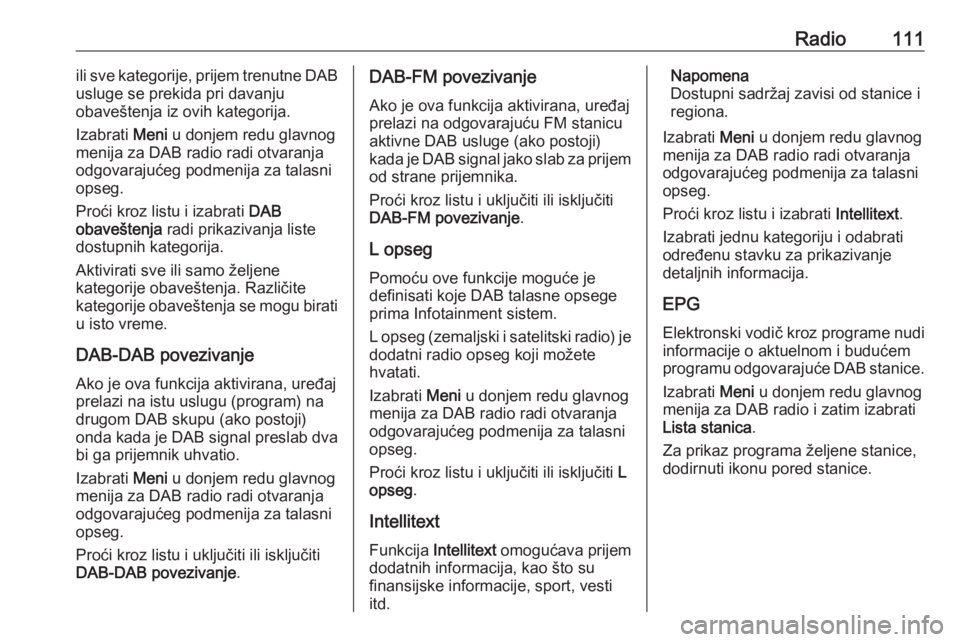
Radio111ili sve kategorije, prijem trenutne DAB
usluge se prekida pri davanju
obaveštenja iz ovih kategorija.
Izabrati Meni u donjem redu glavnog
menija za DAB radio radi otvaranja odgovarajućeg podmenija za talasni
opseg.
Proći kroz listu i izabrati DAB
obaveštenja radi prikazivanja liste
dostupnih kategorija.
Aktivirati sve ili samo željene
kategorije obaveštenja. Različite
kategorije obaveštenja se mogu birati u isto vreme.
DAB-DAB povezivanje Ako je ova funkcija aktivirana, uređajprelazi na istu uslugu (program) na
drugom DAB skupu (ako postoji)
onda kada je DAB signal preslab dva
bi ga prijemnik uhvatio.
Izabrati Meni u donjem redu glavnog
menija za DAB radio radi otvaranja
odgovarajućeg podmenija za talasni
opseg.
Proći kroz listu i uključiti ili isključiti DAB-DAB povezivanje .DAB-FM povezivanje
Ako je ova funkcija aktivirana, uređaj
prelazi na odgovarajuću FM stanicu
aktivne DAB usluge (ako postoji)
kada je DAB signal jako slab za prijem od strane prijemnika.
Proći kroz listu i uključiti ili isključiti
DAB-FM povezivanje .
L opseg
Pomoću ove funkcije moguće je
definisati koje DAB talasne opsege
prima Infotainment sistem.
L opseg (zemaljski i satelitski radio) je dodatni radio opseg koji možete
hvatati.
Izabrati Meni u donjem redu glavnog
menija za DAB radio radi otvaranja
odgovarajućeg podmenija za talasni
opseg.
Proći kroz listu i uključiti ili isključiti L
opseg .
Intellitext
Funkcija Intellitext omogućava prijem
dodatnih informacija, kao što su
finansijske informacije, sport, vesti
itd.Napomena
Dostupni sadržaj zavisi od stanice i
regiona.
Izabrati Meni u donjem redu glavnog
menija za DAB radio radi otvaranja
odgovarajućeg podmenija za talasni
opseg.
Proći kroz listu i izabrati Intellitext.
Izabrati jednu kategoriju i odabrati određenu stavku za prikazivanje
detaljnih informacija.
EPG Elektronski vodič kroz programe nudi
informacije o aktuelnom i budućem
programu odgovarajuće DAB stanice.
Izabrati Meni u donjem redu glavnog
menija za DAB radio i zatim izabrati
Lista stanica .
Za prikaz programa željene stanice,
dodirnuti ikonu pored stanice.
Page 112 of 169
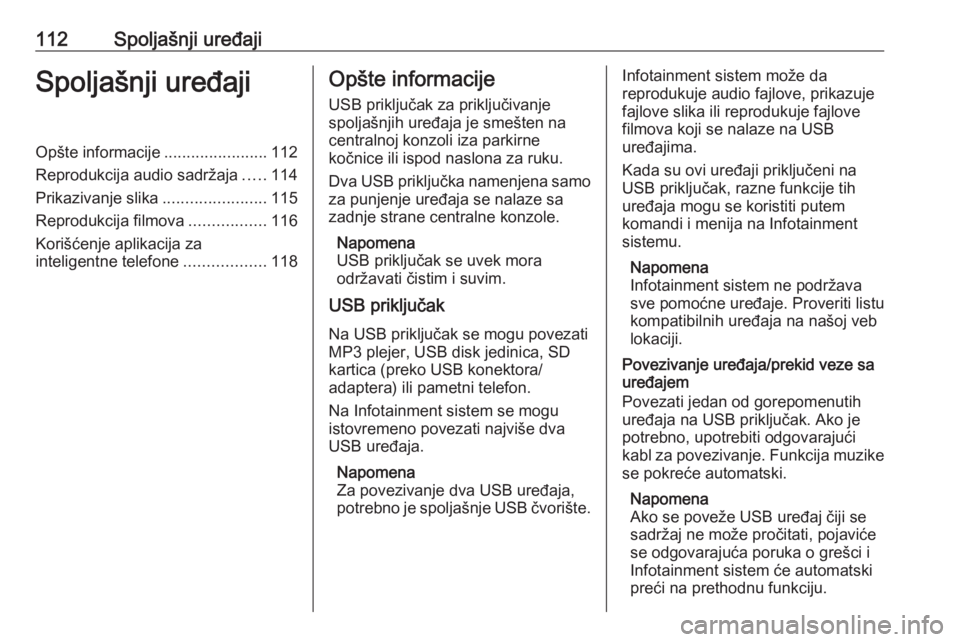
112Spoljašnji uređajiSpoljašnji uređajiOpšte informacije.......................112
Reprodukcija audio sadržaja .....114
Prikazivanje slika .......................115
Reprodukcija filmova .................116
Korišćenje aplikacija za
inteligentne telefone ..................118Opšte informacije
USB priključak za priključivanje
spoljašnjih uređaja je smešten na
centralnoj konzoli iza parkirne
kočnice ili ispod naslona za ruku.
Dva USB priključka namenjena samo
za punjenje uređaja se nalaze sa
zadnje strane centralne konzole.
Napomena
USB priključak se uvek mora
održavati čistim i suvim.
USB priključak
Na USB priključak se mogu povezati
MP3 plejer, USB disk jedinica, SD
kartica (preko USB konektora/
adaptera) ili pametni telefon.
Na Infotainment sistem se mogu
istovremeno povezati najviše dva
USB uređaja.
Napomena
Za povezivanje dva USB uređaja,
potrebno je spoljašnje USB čvorište.Infotainment sistem može da
reprodukuje audio fajlove, prikazuje
fajlove slika ili reprodukuje fajlove filmova koji se nalaze na USB
uređajima.
Kada su ovi uređaji priključeni na
USB priključak, razne funkcije tih
uređaja mogu se koristiti putem
komandi i menija na Infotainment
sistemu.
Napomena
Infotainment sistem ne podržava
sve pomoćne uređaje. Proveriti listu
kompatibilnih uređaja na našoj veb
lokaciji.
Povezivanje uređaja/prekid veze sa
uređajem
Povezati jedan od gorepomenutih
uređaja na USB priključak. Ako je
potrebno, upotrebiti odgovarajući
kabl za povezivanje. Funkcija muzike se pokreće automatski.
Napomena
Ako se poveže USB uređaj čiji se
sadržaj ne može pročitati, pojaviće
se odgovarajuća poruka o grešci i
Infotainment sistem će automatski
preći na prethodnu funkciju.
Page 113 of 169

Spoljašnji uređaji113Za prekid veze sa USB uređajem,
izabrati drugu funkciju i ukloniti USB
uređaj.Pažnja
Izbegavati isključivanje uređaja
prilikom reprodukovanja. Tako se
može oštetiti uređaj ili
Infotainment sistem.
Automatsko pokretanje USB-a
USB audio meni se podrazumevano
automatski prikazuje čim povežete
neki USB uređaj.
Ukoliko želite, ovu funkciju možete da isključite.
Pritisnuti ;, a zatim izabrati
Podešavanja za otvaranje menija za
podešavanja.
Izabrati Radio, proći do Automatsko
pokretanje USB-a i dodirnuti dugme
na ekranu pored funkcije.
Za ponovno aktiviranje funkcije
ponovo dodirnuti dugme na ekranu.
Bluetooth
Uređaji koji podržavaju profile A2DP i
AVRCP Bluetooth muzike mogu da
se povežu bežičnim putem na
infotainment sistem. Infotainment
sistem može da reprodukuje muzičke fajlove koji se nalaze na ovim
uređajima.
Povezivanje uređaja
Za detaljan opis načina
uspostavljanja Bluetooth veze
3 122.
Formati fajlova i folderi
Maksimalan kapacitet uređaja koji
Infotainment sistem podržava iznosi
2500 muzičkih fajlova, 2500 fajlova
slika, 250 fajlova filmova,
2500 foldera i 10 nivoa folderske
strukture. Podržani su samo uređaji
formatirani u FAT16/FAT32 sistemu
fajlova.
Ako postoje slike uključene u audio
metapodatke, te slike se prikazuju na
ekranu.Napomena
Neki fajlovi se možda neće pravilno
reprodukovati. To se može desiti
usled različitog formata snimanja ili
stanja fajla.
Ne mogu se reprodukovati fajlovi iz
internet prodavnica čija su digitalna
prava zaštićena (DRM).
Infotainment sistem može
reprodukovati sledeće audio fajlove,
fajlove slika i fajlove filmova koji su
smešteni na spoljašnjim uređajima.
Audio fajlovi
Formati audio fajlova koji se mogu
reprodukovati su MP3 (MPEG-1
Layer 3, MPEG-2 Layer 3), WMA,
AAC, AAC+, ALAC OGG WAF
(PCM), AIFF, 3GPP (samo zvuk),
audio knjige i LPCM. iPod ®
i iPhone ®
uređaji reprodukuju ALAC, AIFF,
audio knjige i LPCM.
Prilikom reprodukovanja fajla sa ID3
tag informacijama, Infotainment
sistem može prikazivati informacije,
npr. naslov muzičke numere i
izvođača.
Page 114 of 169

114Spoljašnji uređajiFajlovi slika
Formati fajlova slika koji se mogu
prikazivati: JPG, JPEG, BMP, PNG i
GIF.
Ako su u pitanju JPG fajlovi, moraju
imati od 64 do 5000 piksela po širini i
od 64 do 5000 piksela po visini.
Ako su u pitanju BMP, PNG i GIF fajlovi, moraju imati od 64 do
1024 piksela po širini i od 64 do
1024 piksela po visini.
Veličina fajlova za slike ne bi smela
da prekorači 1MB.
Fajlovi filmova
Formati fajlova filmova koji se mogu
reprodukovati su AVI i MP4.
Maksimalna rezolucija je 1280 x
720 piksela. Brzina kadriranja mora
biti manja od 30 kadrova u sekundi.
Kodek koji se koristi je H.264/
MPEG-4 AVC.
Formati audio fajlova koji se mogu reprodukovati: MP3, AC3, AAC i
WMA.
Format titla koji se može prikazivati: SMI.Reprodukcija audio
sadržaja
Aktiviranje funkcije za muziku
Ako uređaj još uvek nije povezan sa
Infotainment sistemom, povezati
uređaj 3 112.
Obično se automatski prikazuje
odgovarajući glavni audio meni.
Ako reprodukovanje ne počne
automatski, npr. ako je Automatsko
pokretanje USB-a isključeno 3 112,
preduzeti sledeće korake:
Pritisnuti ;, a zatim izabrati AUDIO
za otvaranje poslednjeg izabranog
glavnog audio menija.
Izabrati Izvor na traci za biranje
interakcije, a zatim izabrati željeni
audio izvor za otvaranje
odgovarajućeg glavnog audio menija.
Reprodukcija audio numera počinje
automatski.
Funkcijska dugmad
Prekid i nastavak reprodukcije
Dodirnuti = za prekid reprodukcije.
Dugme na ekranu prelazi u l.
Dodirnuti l za nastavak
reprodukcije.
Reprodukcija narednog ili prethodnog fajla filma
Dodirnuti v za reprodukovanje
naredne numere.
Dodirnuti t tokom prve dve sekunde
reprodukovanja numere za povratak
na prethodni fajl numere.
Page 115 of 169

Spoljašnji uređaji115Povratak na početak trenutne
muzičke numere
Dodirnuti t nakon dve sekunde
reprodukovanja numere.
Brzo premotavanje napred i nazad
Dodirnuti i zadržati t ili v . Otpustiti
za povratak u režim normalne
reprodukcije.
Alternativno, pomeriti ulevo ili udesno klizač koji pokazuje položaj trenutne
muzičke numere.
Reprodukcija muzičkih numera po
slučajnom redosledu
Dodirnuti n za reprodukovanje
numera nasumičnim redosledom.
Dugme na ekranu prelazi u o.
Ponovo dodirnuti o za isključivanje
funkcije mešanja i povratak na
normalni režim reprodukovanja.
Funkcija Pregledaj muziku
Za prikaz ekrana za pretraživanje,
dodirnuti ekran. Alternativno, izabrati Meni u donjem redu glavnog audio
ekrana za prikaz odgovarajućeg
audio menija, a zatim izabrati
Pregledaj muziku .Prikazaće se različite kategorije
prema kojima su muzičke numere
sortirane, npr. Liste …, Izvođači ili
Albumi .
Izabrati željenu kategoriju,
potkategoriju (ako postoji) i muzičku
numeru.
Izaberite muzičku numeru da biste
započeli reprodukovanje.
Prikazivanje slika
Možete gledati slike sa USB uređaja
povezanog na USB priključak.
Napomena
Zbog vaše bezbednosti, neke
funkcije se onemogućavaju tokom
vožnje.
Aktiviranje funkcije za slike
Ako uređaj još uvek nije povezan sa
Infotainment sistemom, povezati
uređaj 3 112.
Pritisnuti ;, a zatim izabrati
GALERIJA za otvaranje glavnog
menija za medije.
Dodirnuti l za otvaranje glavnog
menija za slike radi prikazivanja liste
stavki koje se nalaze na USB uređaju. Izabrati željenu sliku.
Page 116 of 169
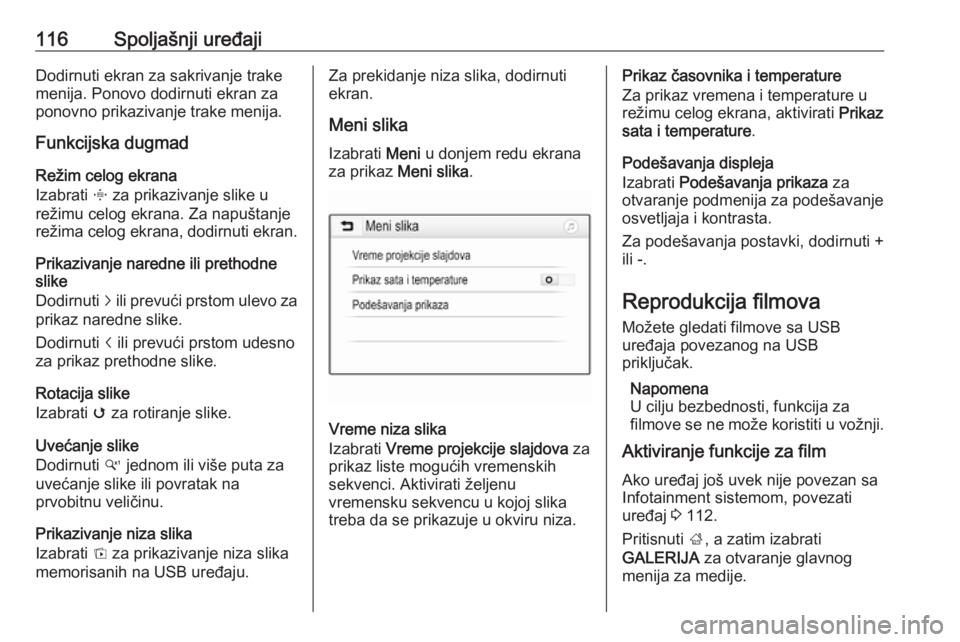
116Spoljašnji uređajiDodirnuti ekran za sakrivanje trake
menija. Ponovo dodirnuti ekran za
ponovno prikazivanje trake menija.
Funkcijska dugmad
Režim celog ekrana
Izabrati x za prikazivanje slike u
režimu celog ekrana. Za napuštanje
režima celog ekrana, dodirnuti ekran.
Prikazivanje naredne ili prethodne
slike
Dodirnuti j ili prevući prstom ulevo za
prikaz naredne slike.
Dodirnuti i ili prevući prstom udesno
za prikaz prethodne slike.
Rotacija slike
Izabrati v za rotiranje slike.
Uvećanje slike
Dodirnuti w jednom ili više puta za
uvećanje slike ili povratak na
prvobitnu veličinu.
Prikazivanje niza slika
Izabrati t za prikazivanje niza slika
memorisanih na USB uređaju.Za prekidanje niza slika, dodirnuti
ekran.
Meni slika
Izabrati Meni u donjem redu ekrana
za prikaz Meni slika .
Vreme niza slika
Izabrati Vreme projekcije slajdova za
prikaz liste mogućih vremenskih
sekvenci. Aktivirati željenu
vremensku sekvencu u kojoj slika treba da se prikazuje u okviru niza.
Prikaz časovnika i temperature
Za prikaz vremena i temperature u
režimu celog ekrana, aktivirati Prikaz
sata i temperature .
Podešavanja displeja
Izabrati Podešavanja prikaza za
otvaranje podmenija za podešavanje
osvetljaja i kontrasta.
Za podešavanja postavki, dodirnuti +
ili -.
Reprodukcija filmova
Možete gledati filmove sa USB
uređaja povezanog na USB
priključak.
Napomena
U cilju bezbednosti, funkcija za
filmove se ne može koristiti u vožnji.
Aktiviranje funkcije za film
Ako uređaj još uvek nije povezan sa
Infotainment sistemom, povezati
uređaj 3 112.
Pritisnuti ;, a zatim izabrati
GALERIJA za otvaranje glavnog
menija za medije.
Page 117 of 169
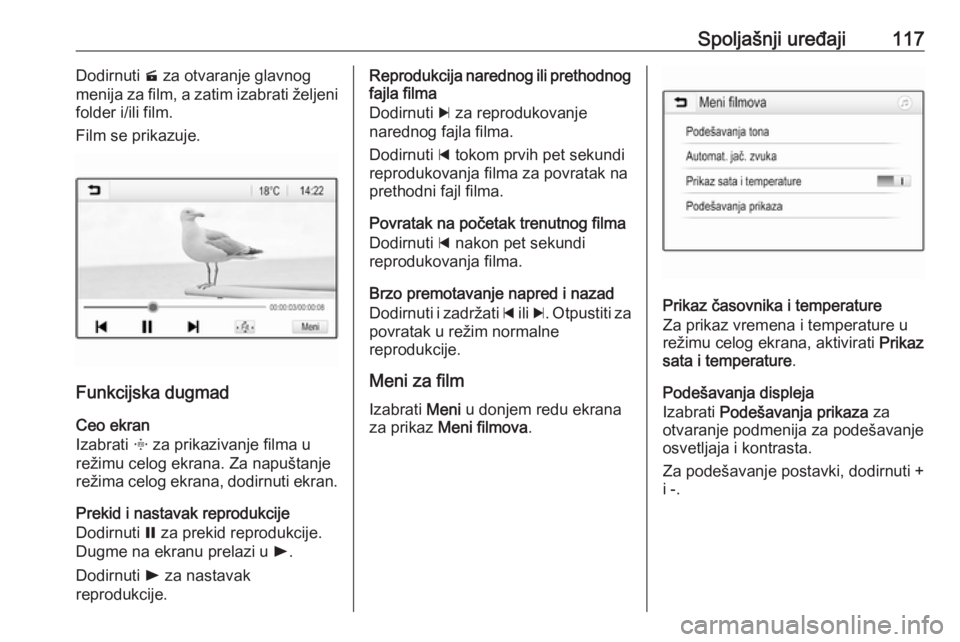
Spoljašnji uređaji117Dodirnuti m za otvaranje glavnog
menija za film, a zatim izabrati željeni
folder i/ili film.
Film se prikazuje.
Funkcijska dugmad
Ceo ekran
Izabrati x za prikazivanje filma u
režimu celog ekrana. Za napuštanje
režima celog ekrana, dodirnuti ekran.
Prekid i nastavak reprodukcije
Dodirnuti = za prekid reprodukcije.
Dugme na ekranu prelazi u l.
Dodirnuti l za nastavak
reprodukcije.
Reprodukcija narednog ili prethodnog fajla filma
Dodirnuti c za reprodukovanje
narednog fajla filma.
Dodirnuti d tokom prvih pet sekundi
reprodukovanja filma za povratak na
prethodni fajl filma.
Povratak na početak trenutnog filma
Dodirnuti d nakon pet sekundi
reprodukovanja filma.
Brzo premotavanje napred i nazad
Dodirnuti i zadržati d ili c. Otpustiti za
povratak u režim normalne
reprodukcije.
Meni za film Izabrati Meni u donjem redu ekrana
za prikaz Meni filmova .
Prikaz časovnika i temperature
Za prikaz vremena i temperature u
režimu celog ekrana, aktivirati Prikaz
sata i temperature .
Podešavanja displeja
Izabrati Podešavanja prikaza za
otvaranje podmenija za podešavanje
osvetljaja i kontrasta.
Za podešavanje postavki, dodirnuti +
i -.
Page 118 of 169
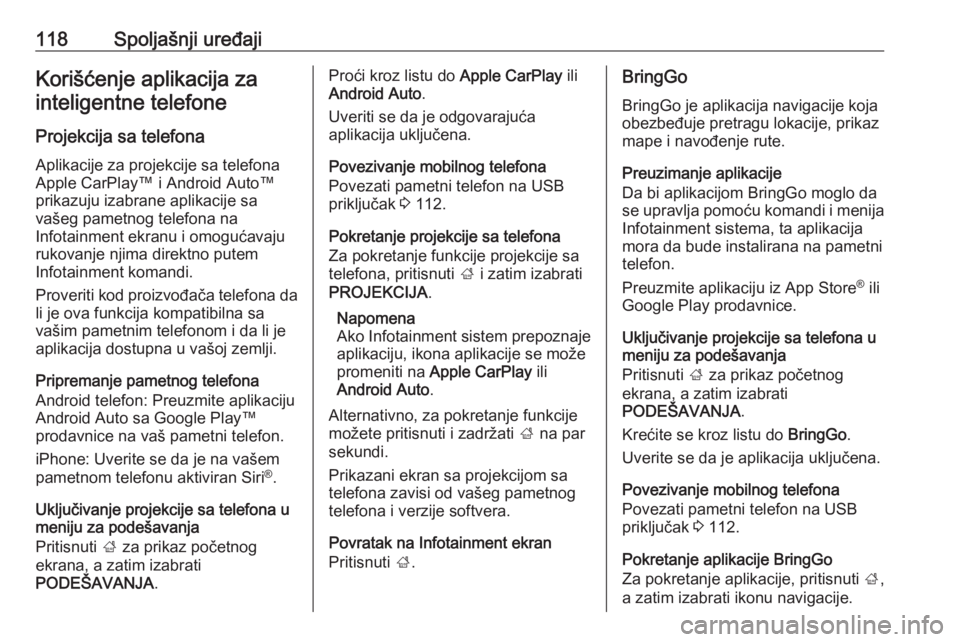
118Spoljašnji uređajiKorišćenje aplikacija zainteligentne telefone
Projekcija sa telefona
Aplikacije za projekcije sa telefona
Apple CarPlay™ i Android Auto™
prikazuju izabrane aplikacije sa
vašeg pametnog telefona na
Infotainment ekranu i omogućavaju
rukovanje njima direktno putem
Infotainment komandi.
Proveriti kod proizvođača telefona da
li je ova funkcija kompatibilna sa
vašim pametnim telefonom i da li je
aplikacija dostupna u vašoj zemlji.
Pripremanje pametnog telefona
Android telefon: Preuzmite aplikaciju
Android Auto sa Google Play™
prodavnice na vaš pametni telefon.
iPhone: Uverite se da je na vašem
pametnom telefonu aktiviran Siri ®
.
Uključivanje projekcije sa telefona u
meniju za podešavanja
Pritisnuti ; za prikaz početnog
ekrana, a zatim izabrati
PODEŠAVANJA .Proći kroz listu do Apple CarPlay ili
Android Auto .
Uveriti se da je odgovarajuća
aplikacija uključena.
Povezivanje mobilnog telefona
Povezati pametni telefon na USB
priključak 3 112.
Pokretanje projekcije sa telefona
Za pokretanje funkcije projekcije sa
telefona, pritisnuti ; i zatim izabrati
PROJEKCIJA .
Napomena
Ako Infotainment sistem prepoznaje aplikaciju, ikona aplikacije se može
promeniti na Apple CarPlay ili
Android Auto .
Alternativno, za pokretanje funkcije možete pritisnuti i zadržati ; na par
sekundi.
Prikazani ekran sa projekcijom sa
telefona zavisi od vašeg pametnog
telefona i verzije softvera.
Povratak na Infotainment ekran
Pritisnuti ;.BringGo
BringGo je aplikacija navigacije koja
obezbeđuje pretragu lokacije, prikaz
mape i navođenje rute.
Preuzimanje aplikacije
Da bi aplikacijom BringGo moglo da
se upravlja pomoću komandi i menija Infotainment sistema, ta aplikacija
mora da bude instalirana na pametni
telefon.
Preuzmite aplikaciju iz App Store ®
ili
Google Play prodavnice.
Uključivanje projekcije sa telefona u
meniju za podešavanja
Pritisnuti ; za prikaz početnog
ekrana, a zatim izabrati
PODEŠAVANJA .
Krećite se kroz listu do BringGo.
Uverite se da je aplikacija uključena.
Povezivanje mobilnog telefona
Povezati pametni telefon na USB
priključak 3 112.
Pokretanje aplikacije BringGo
Za pokretanje aplikacije, pritisnuti ;,
a zatim izabrati ikonu navigacije.
Page 119 of 169
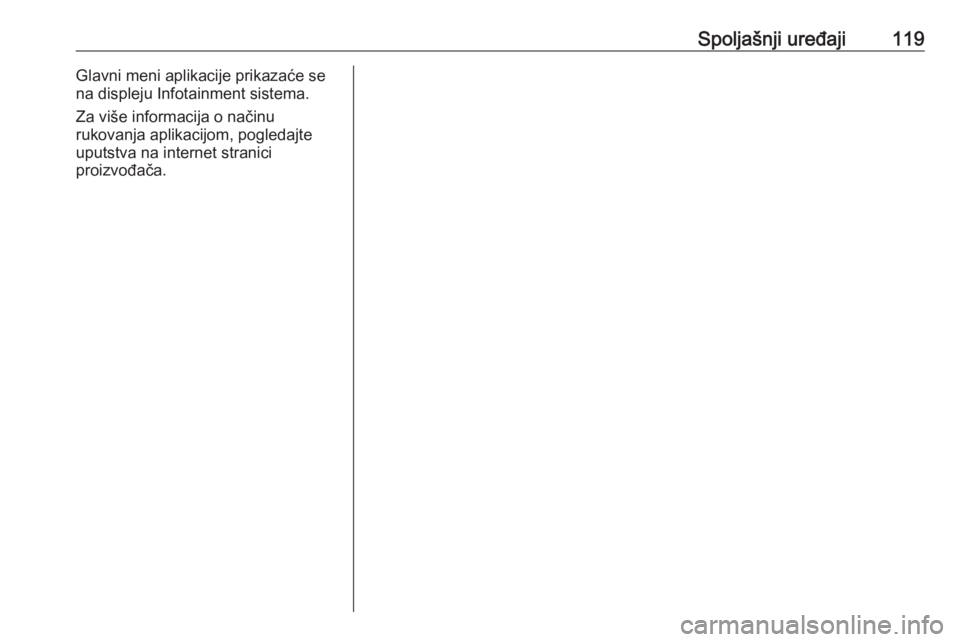
Spoljašnji uređaji119Glavni meni aplikacije prikazaće se
na displeju Infotainment sistema.
Za više informacija o načinu
rukovanja aplikacijom, pogledajte
uputstva na internet stranici
proizvođača.
Page 120 of 169
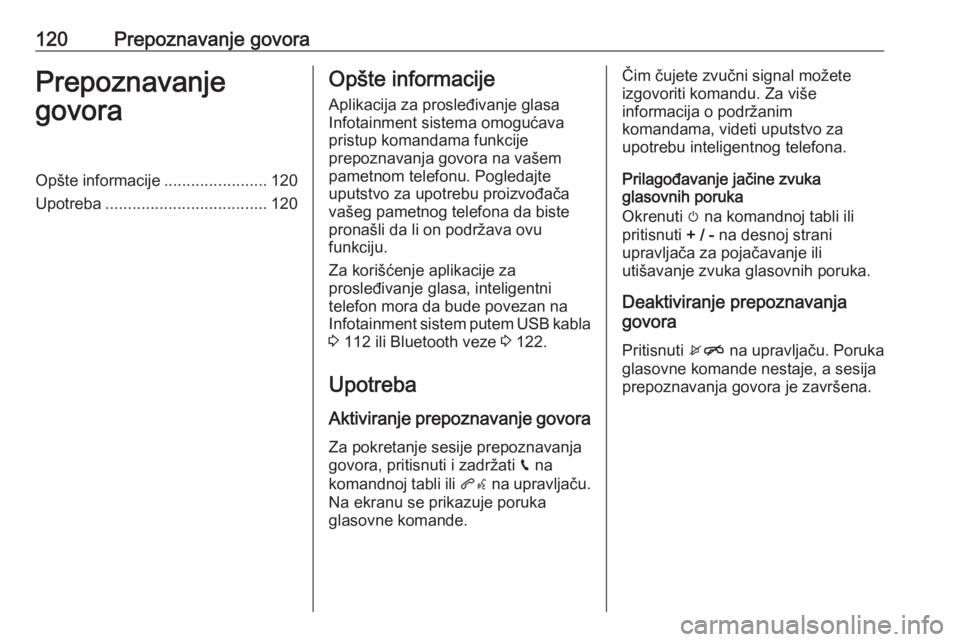
120Prepoznavanje govoraPrepoznavanje
govoraOpšte informacije .......................120
Upotreba .................................... 120Opšte informacije
Aplikacija za prosleđivanje glasa
Infotainment sistema omogućava pristup komandama funkcije
prepoznavanja govora na vašem
pametnom telefonu. Pogledajte
uputstvo za upotrebu proizvođača
vašeg pametnog telefona da biste
pronašli da li on podržava ovu
funkciju.
Za korišćenje aplikacije za
prosleđivanje glasa, inteligentni
telefon mora da bude povezan na
Infotainment sistem putem USB kabla
3 112 ili Bluetooth veze 3 122.
Upotreba
Aktiviranje prepoznavanje govora Za pokretanje sesije prepoznavanja
govora, pritisnuti i zadržati g na
komandnoj tabli ili qw na upravljaču.
Na ekranu se prikazuje poruka
glasovne komande.Čim čujete zvučni signal možete
izgovoriti komandu. Za više
informacija o podržanim
komandama, videti uputstvo za
upotrebu inteligentnog telefona.
Prilagođavanje jačine zvuka
glasovnih poruka
Okrenuti m na komandnoj tabli ili
pritisnuti + / - na desnoj strani
upravljača za pojačavanje ili
utišavanje zvuka glasovnih poruka.
Deaktiviranje prepoznavanja
govora
Pritisnuti xn na upravljaču. Poruka
glasovne komande nestaje, a sesija
prepoznavanja govora je završena.